Bilgisayar ziyaretlerini yokluklarına kontrol etme ihtiyacı, bağımsız dahil edilmeyen çocuklara, bir dairede ya da birinin işteki elektronik belgelerinizde koşarken bir dairede ya da tatsız bir keşifle yaşayanlar içindeki çocuklara yasak olan ebeveynlerden doğar. Bilgisayar iç sistem kaynaklarını ve üçüncü taraf yazılımıyla açtığınızı öğrenin.
Bir bilgisayar dergisi eklediğinizde nasıl öğrenilir
Bilgisayarı veya dizüstü bilgisayarı her açtığınızda, gerçekleştirilen işlemler derhal sistem günlüğüne kaydolmaya başlar. İşletim sistemi işlemlerini çalıştıran, bilgisayarınızdaki herhangi bir işlemin tarihini ve saatini ayarlayabileceğiniz "Günlük Olayları" kaydedilir.
Algoritmayı takiben olay günlüğünü kontrol edin:
- "Bilgisayar Yönetimi" nü açın ("Win + X tuşuna basın, menüde karşılık gelen bir dize).
- OS yazılımının temel özelliklerinde "Olayları Görüntüle" seçeneğini seçin.
- Soldaki oka tıklayın, alt menüyü açın, Windows Dergisi menüsünü genişletin.
- Sol ok menüsünü genişletin, "Sistem" i tıklayın.
- Tüm olayların istatistikleri merkezi kısımda yansıtılacak, açma ve PC'yi günün istenen zamanında kesme zamanının zamanını bulur.
Ekran Görüntüsü, 01/23/2016 tarihinde makinenin 23: 30'da kapatıldığını gösterir, sabah saat 6: 40'da 24.01.2016.
Bilgisayarın ne zaman dahil edildiğini öğrenmek için "Yönetim" ile sistem günlüğüne gidin.
Sahibin yokluğunda güç hakkındaki güç hakkında bilgi edinmek için Sistem Dergisi'ne gidin.
Sistem Günlüğünü Görüntüleme Prosedürü:
- Denetim Masası'nı genişletin.
- "Yönetim" dizesini tıklayın.
- "Olayları Görüntüle" öğesine çift tıklayın.
- Windows Günlükleri penceresinin sol tarafında genişletin, "Sistem" i tıklayın.
Ekran görüntüsünde, görülür - 01/22/2016 Bilgisayar, 22: 50'de, 23 Ocak 2016'da 15: 16'da dahil edildi.
"Günlük dosyası" sisteminden bir bilgisayar eklediğinizde nasıl öğrenilir?
zor olabilir işletim sisteminde meydana gelen tüm olayların ayrıntılarını görmek için. "Windowsupdate.log" dosyayı bulmak, "Windows" klasörü açın Not Defteri uygulamasında açın. istatistiksel bir sistem raporu alın.
Bu tarayıcı arama motoru istatistiksel raporun içeriğini anlamaya yardımcı olacaktır. kendi penceresinde her olay girin ve gerçekleştirildi hangi eylemin makinesi okuyun. sistemi "günlük dosyasında" tüm iletiler İngilizce harf ve dijital kodlarla kaydedilir. Sen İngilizce dil veya çevrimiçi çevirmen kullanma yeteneği bilgisini uygulayabilirsiniz.
analiz sistemi günlüğü için TURNEDONTIMSVIEW programı
TurnedontimeSView Eğer belirtilen zaman aralığı için uygun bir formda Windows sistem günlüğüne olayları analiz edebilen küçük bir yardımcı programdır. Ücretsiz olarak iskeleye burada. Doğru sıralama kayıtları belirtmek için, "Start Time" a tıklayın. Sen OS çalışma süresi yürütme zamanı ve tamamlama görebilirsiniz.
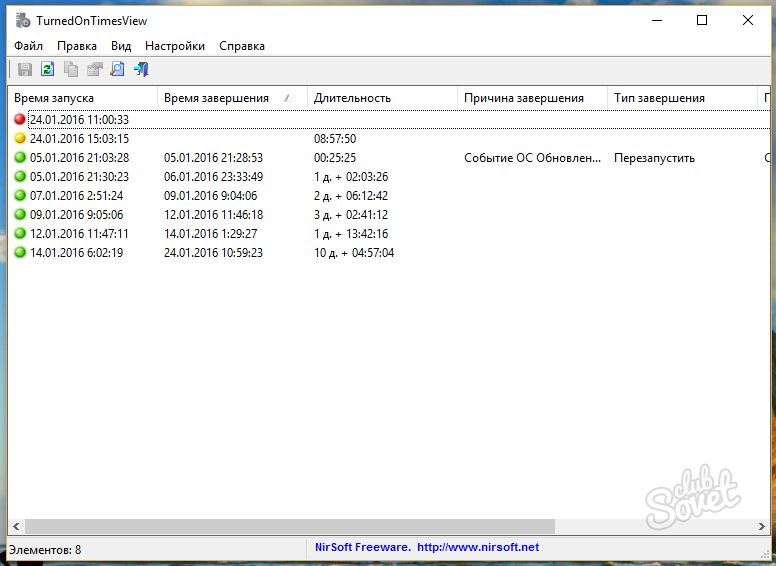
denetim politikası bilgisayarları denetleme
Windows'un bazı sürümlerinde, bir hizmet "Denetim", bu PC başlangıcını düzeltir yoktur. Yerel ve ağ girişler için yapılır zleme, içinde kalma süresi tüm hesaplar için kaydedilir.
"Oturum Denetim" etkinleştirmek için gerçekleştirin:
- Uygulamayı "Çalıştır ..." ( "Win + R") arayın.
- "Enter" veya "Tamam", "gpedit.msc" yazın.
- "Windows Yapılandırması" - - "Yerel ilkeleri" - "Denetim Politikası", "Bilgisayar Yapılandırması" zincirini takip edin.
- "Login olayların Denetimi" seçiniz.
- başarısız - "Özellikler" kutusunda, işareti "Başarı" başarılı, Windows ya "reddetmesini" başlar izlemek için.
Bu noktadan itibaren Windows "Güvenlik" dergisinde tüm etkinlik olayları çözecektir.
"Denetim" hizmet Windows işletim sisteminde çalışmazsa, ağda arşivini indirin gpedit.msc.Yerel Grup İlkesi Düzenleyicisi Konsolu yükleyin.
aralıklarla değiştirmek, sisteme güvenilir bir şifre belirleyin ve istenmeyen ziyaretçilerin izlerini aramak için gerekli olmayacaktır.











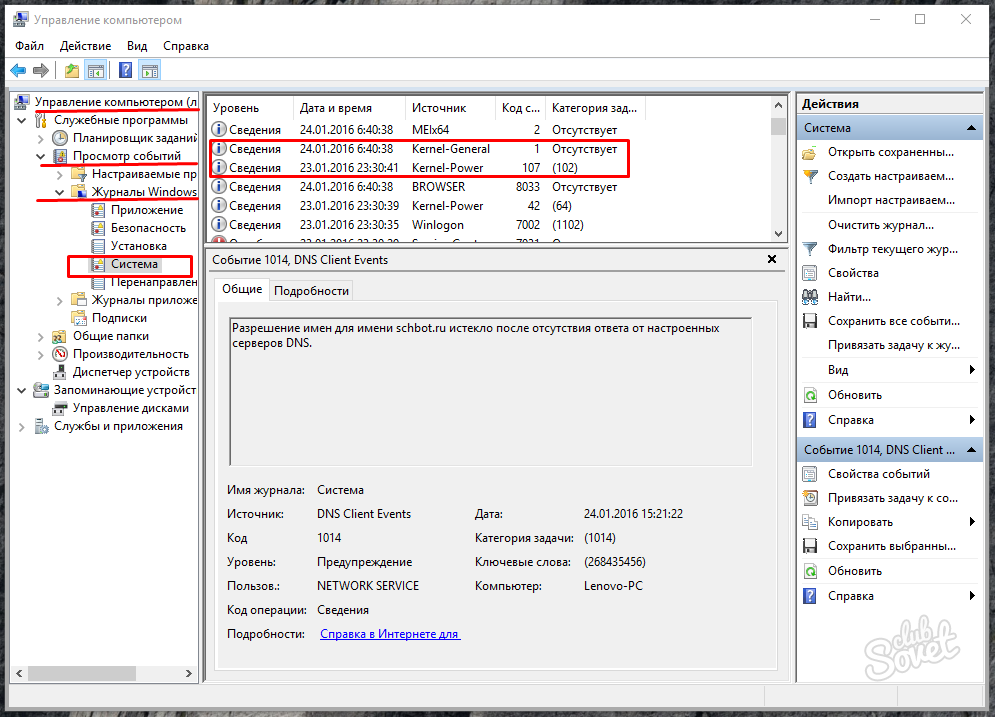
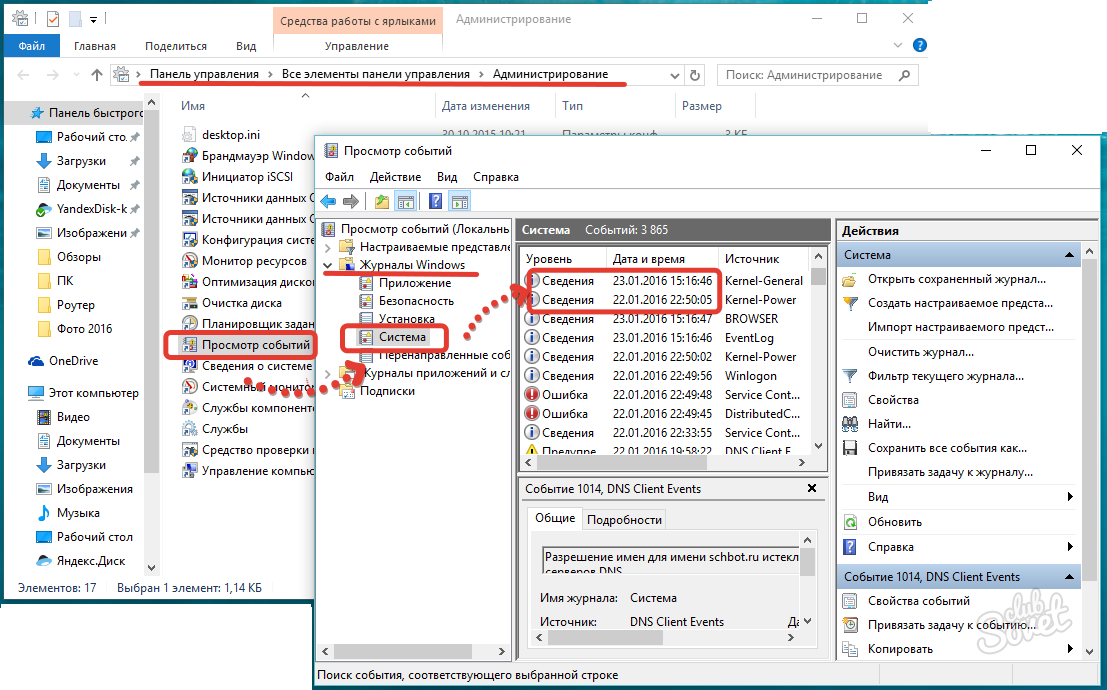
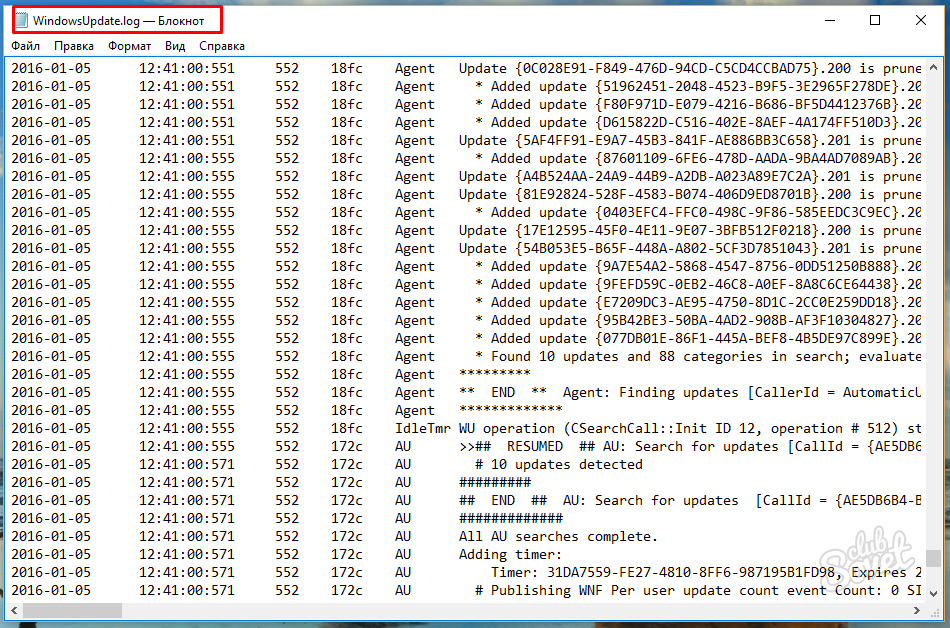
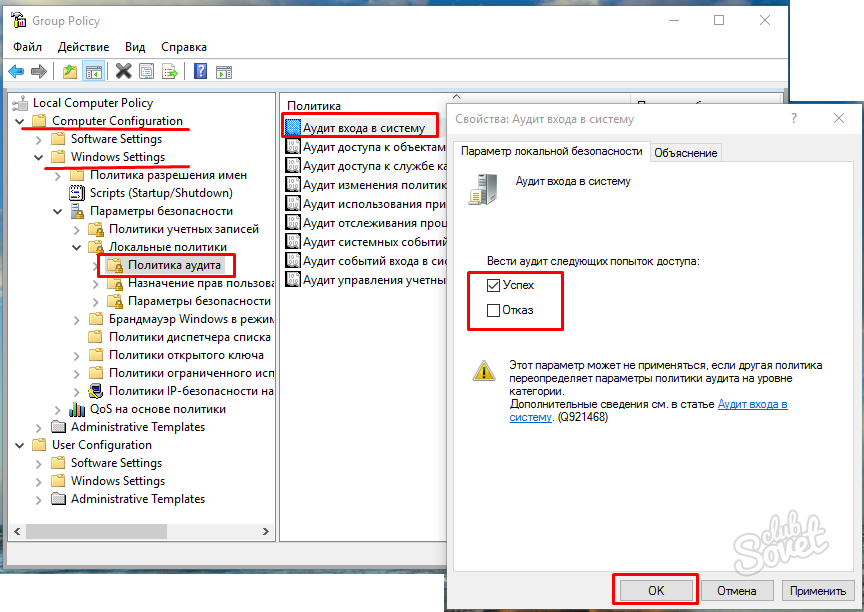





















Eğer, makale çok yardımcı !!! Ve sonra eşi ve oğlu daha sonra, bensiz açmazlar ederiz